如何将音乐导入u盘里 如何将音乐文件导入U盘
更新时间:2023-12-26 09:37:23作者:jiang
在现代科技的发展下,音乐成为了我们日常生活中不可或缺的一部分,随着移动设备的普及,我们不再局限于只在电脑或CD播放器上欣赏音乐。相反我们希望随时随地都能够享受我们喜欢的音乐。而U盘作为一种便捷的存储设备,成为了将音乐文件导入其中的理想选择。如何将音乐导入U盘里呢?接下来我们将一起探讨这个问题。
具体方法:
1、首先打电脑,找到音乐播放器软件,并打开软件
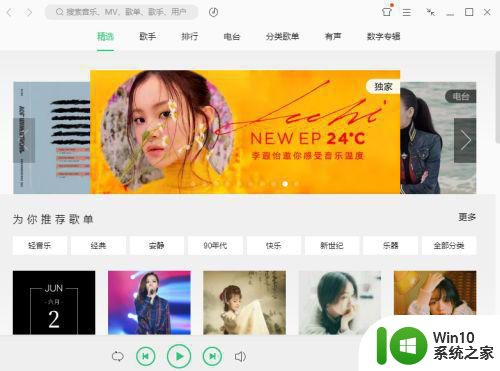
2、接下来可以在音乐的搜索框中查找自己想要下载的音乐,或者可以通过歌手、排行等条件筛选出自己想要下载的音乐
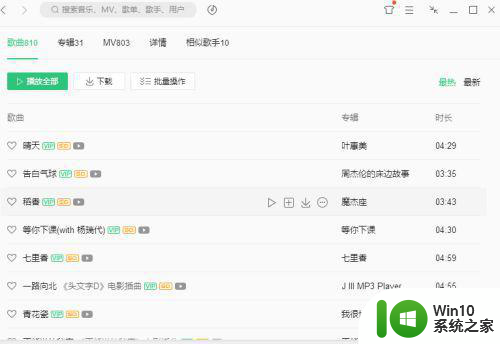
3、在想要下载的歌曲后面有一个向下的小箭头即是下载按钮,点击下载按钮就可以将歌曲下载下来
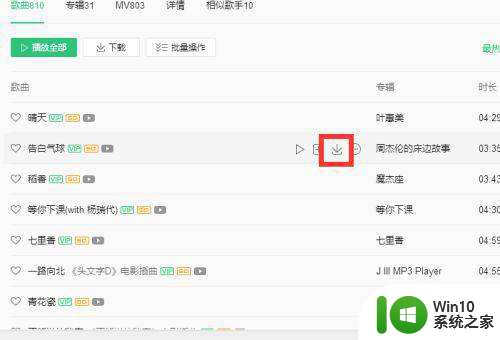
4、歌曲下载完成后,找到存储下载歌曲的文件夹并打开,然后复制下载的歌曲(一般默认下载的存储地址在设置中可以看到)
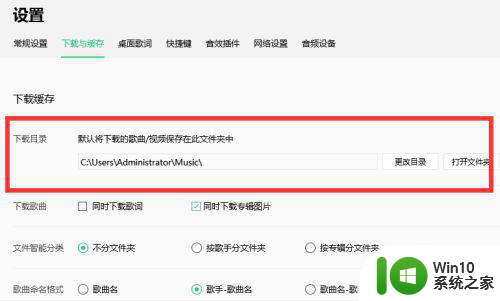
5、将下载的歌曲复制以后,将U盘插入电脑中,打开U盘,找到要存储歌曲的文件夹,双击打开,并将复制的音乐粘贴到U盘中即可
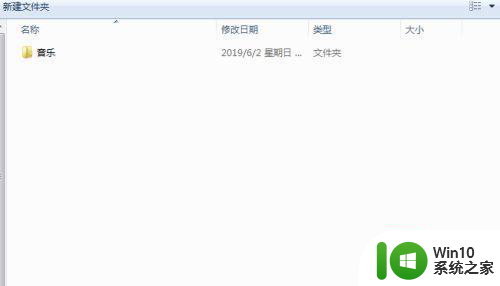
6、还有一种简单的方法就是在音乐播放软件中设置下载的位置,将U盘设置为默认的下载地址,这样点击下载按钮就可以将音乐直接下载到U盘里了
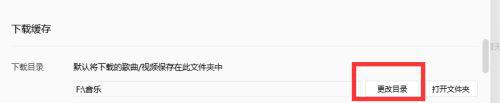
以上是如何将音乐导入U盘的全部内容,如果有不清楚的用户可以按照小编的方法来操作,希望能够帮助到大家。
如何将音乐导入u盘里 如何将音乐文件导入U盘相关教程
- 怎么将电脑里的音乐传到U盘中 U盘如何导入电脑中的音乐
- 网易云音乐如何将下载歌曲导入U盘 网易云音乐下载到U盘后如何更好地管理和播放
- 将音乐MV下载到U盘里的方法 如何将音乐MV保存到U盘
- 怎样将音乐拷贝到u盘 如何将MP3音乐拷贝到U盘
- 怎么把电脑qq音乐下载的歌存到u盘 怎么将电脑QQ音乐下载的歌曲导入U盘
- 音乐如何下载到优盘里 怎么将音乐下载到U盘
- 怎样将音乐下载到u盘上 如何下载音乐到u盘上
- QQ音乐如何将歌曲下载到U盘 如何在QQ音乐中将音乐保存到U盘
- 网易云怎么导入外部音乐 网易云音乐外部音乐导入方法
- qq音乐下载到u盘的步骤 qq音乐如何将歌曲下载到u盘
- 虾米音乐怎样导入qq音乐 虾米音乐和QQ音乐如何进行互通导入
- 笔记本上怎么把音乐下载到u盘里 笔记本如何将音乐文件传输到U盘
- U盘装机提示Error 15:File Not Found怎么解决 U盘装机Error 15怎么解决
- 无线网络手机能连上电脑连不上怎么办 无线网络手机连接电脑失败怎么解决
- 酷我音乐电脑版怎么取消边听歌变缓存 酷我音乐电脑版取消边听歌功能步骤
- 设置电脑ip提示出现了一个意外怎么解决 电脑IP设置出现意外怎么办
电脑教程推荐
- 1 w8系统运行程序提示msg:xxxx.exe–无法找到入口的解决方法 w8系统无法找到入口程序解决方法
- 2 雷电模拟器游戏中心打不开一直加载中怎么解决 雷电模拟器游戏中心无法打开怎么办
- 3 如何使用disk genius调整分区大小c盘 Disk Genius如何调整C盘分区大小
- 4 清除xp系统操作记录保护隐私安全的方法 如何清除Windows XP系统中的操作记录以保护隐私安全
- 5 u盘需要提供管理员权限才能复制到文件夹怎么办 u盘复制文件夹需要管理员权限
- 6 华硕P8H61-M PLUS主板bios设置u盘启动的步骤图解 华硕P8H61-M PLUS主板bios设置u盘启动方法步骤图解
- 7 无法打开这个应用请与你的系统管理员联系怎么办 应用打不开怎么处理
- 8 华擎主板设置bios的方法 华擎主板bios设置教程
- 9 笔记本无法正常启动您的电脑oxc0000001修复方法 笔记本电脑启动错误oxc0000001解决方法
- 10 U盘盘符不显示时打开U盘的技巧 U盘插入电脑后没反应怎么办
win10系统推荐
- 1 索尼笔记本ghost win10 64位原版正式版v2023.12
- 2 系统之家ghost win10 64位u盘家庭版v2023.12
- 3 电脑公司ghost win10 64位官方破解版v2023.12
- 4 系统之家windows10 64位原版安装版v2023.12
- 5 深度技术ghost win10 64位极速稳定版v2023.12
- 6 雨林木风ghost win10 64位专业旗舰版v2023.12
- 7 电脑公司ghost win10 32位正式装机版v2023.12
- 8 系统之家ghost win10 64位专业版原版下载v2023.12
- 9 深度技术ghost win10 32位最新旗舰版v2023.11
- 10 深度技术ghost win10 64位官方免激活版v2023.11